Vimeo es un popular sitio web de alojamiento de videos que le permite explorar y compartir videos. En esta publicación, te diré cómo eliminar un video en Vimeo en la PC y el teléfono y cómo reemplazar un video en Vimeo.
La cuenta básica de Vimeo solo te permite cargar 500 MB por semana y tiene un límite de almacenamiento de 5 GB. Si alcanza el límite de 5 GB, es posible que desee eliminar algunos videos de Vimeo. ¿Cómo eliminar un video en Vimeo? Siga las guías a continuación.
MiniTool MovieMaker es un buen editor de vídeo de Vimeo. Puede ayudarlo a reducir el tamaño del archivo de video.
Cómo eliminar un video en Vimeo en PC
Aquí se explica cómo eliminar videos de Vimeo en su computadora.
Paso 1. Vaya al sitio web de Vimeo e inicie sesión en su cuenta.
Paso 2. Toca Vídeos. en el panel izquierdo para ver los videos subidos.
Paso 3. Encuentra el video que deseas eliminar. Pase el mouse sobre la miniatura del video y marque la casilla en la esquina superior izquierda.
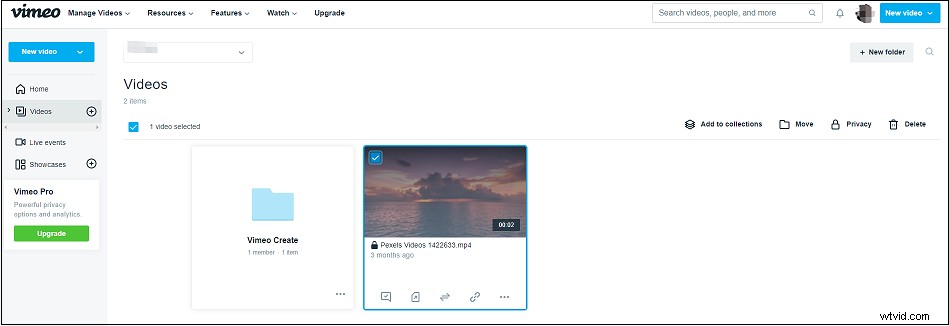
Paso 4. Haz clic en los tres puntos (el botón Más acciones) debajo de la miniatura y elige Eliminar . Luego confirme la operación haciendo clic en Eliminar botón. Antes de eliminar el video, puede hacer clic en los tres puntos y seleccione Descargar para guardarlo en su PC.
Cómo hacer que un video sea privado en Vimeo
Si no desea eliminar un video y desea hacerlo privado en Vimeo, siga los siguientes pasos:
- Abra el sitio web de Vimeo y vaya a Videos .
- Toca el vídeo cuya configuración de privacidad quieras cambiar.
- Haga clic en Público en la parte superior izquierda de la ventana.
- En la Privacidad sección, marque la sección Privado
Cómo eliminar un video en Vimeo en el teléfono móvil
Cómo eliminar un video en Vimeo en Android
Paso 1. Inicie la aplicación Vimeo en su dispositivo Android.
Paso 2. Haz clic en el icono de carita sonriente para abrir tu perfil.
Paso 3. Encuentra el video de Vimeo que deseas eliminar y haz clic en los tres puntos. .
Paso 4. Elija Editar configuración de video .
Paso 5. Haz clic en ELIMINAR VÍDEO en la parte inferior de la pantalla.
Paso 6. En la ventana emergente, haz clic en ELIMINAR para eliminar el video de Vimeo.
Cómo eliminar un video en Vimeo en iOS
Paso 1. Abre Vimeo.
Paso 2. Toca tu perfil y selecciona el video que deseas eliminar de Vimeo.
Paso 3. Toca los tres puntos y elige Configuración .
Paso 4. Haz clic en ELIMINAR VÍDEO y el botón Eliminar para eliminar este video de forma permanente.
¿Eliminar accidentalmente videos de Vimeo en su PC o teléfono? Lea estas publicaciones para aprender cómo recuperar videos eliminados de Vimeo:
Cómo recuperar videos eliminados de una computadora portátil
Cómo recuperar videos eliminados en teléfonos y tabletas Android
Cómo reemplazar un video en Vimeo
Vimeo tiene una función de reemplazo de video que le permite cargar una nueva versión de su video manteniendo la URL, los comentarios, los Me gusta, las etiquetas, etc.
Actualmente, esta función solo está disponible en PC.
Veamos cómo hacer esto.
Paso 1. Abre el sitio web de Vimeo.
Paso 2. Expanda Administrar videos y seleccione Mis videos .
Paso 3. Toque el video que desea reemplazar y haga clic en Avanzado en la barra lateral.
Paso 4. Ir a Colaboración> Versiones . Haz clic en Reemplazar video botón.
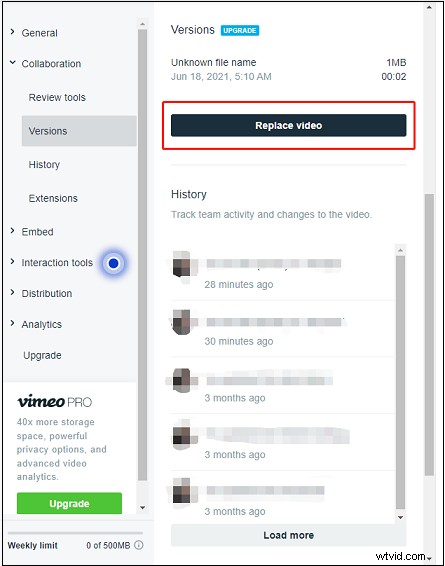
Paso 5. Haga clic en Reemplazar y seleccione el video que desea cargar. Haz clic en Abrir para subirlo.
Conclusión
¡Pruebe las soluciones anteriores para eliminar un video en Vimeo! Si no desea eliminar un Vimeo y desea conservar los comentarios, ¡utilice la función Reemplazar video!
